Zaktualizowany 2024 kwietnia: Przestań otrzymywać komunikaty o błędach i spowolnij swój system dzięki naszemu narzędziu do optymalizacji. Pobierz teraz na pod tym linkiem
- Pobierz i zainstaluj narzędzie do naprawy tutaj.
- Pozwól mu przeskanować twój komputer.
- Narzędzie będzie wtedy napraw swój komputer.
Steam to cyfrowa platforma dystrybucji, na której znajdują się różne gry i aplikacje. Steam jest znany jako pionier w branży gier i zrewolucjonizował kategorię gier online. Użytkownicy mogą dodawać znajomych i graj w gry wieloosobowe razem jako „grupy.
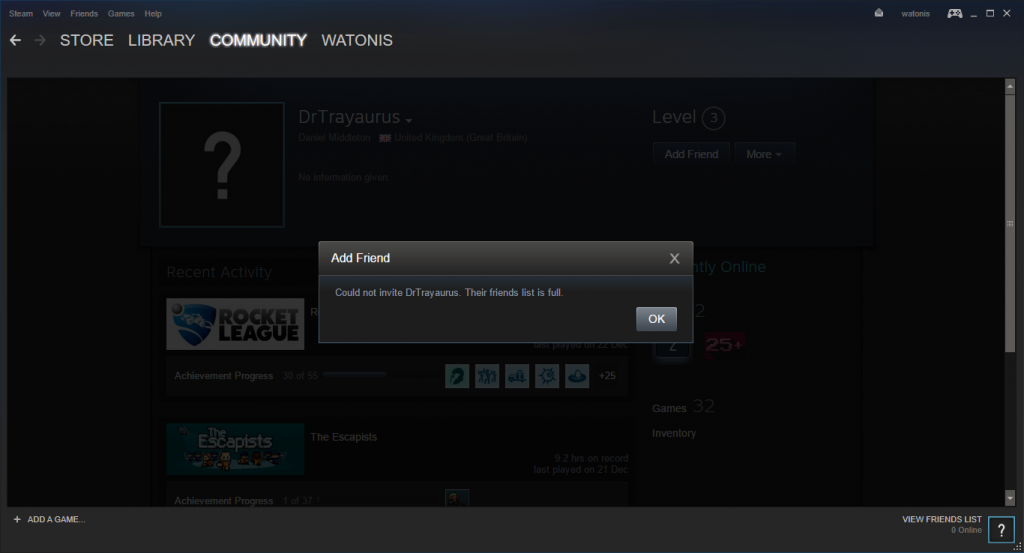
Jednak są chwile, kiedy nie możesz dodać kogoś jako przyjaciela. Zamiast tego zostanie wyświetlony komunikat o błędzie „Błąd podczas dodawania znajomego”. Komunikacja między Tobą a tym użytkownikiem jest blokowana lub nic się nie dzieje. Ten problem istnieje na platformie od jakiegoś czasu i został oficjalnie zauważony przez przedstawicieli Steam. Może to być tymczasowy błąd w aplikacji lub niekompatybilność na Twoim koncie. Postępuj zgodnie z poniższymi obejściami, zaczynając od pierwszego przypadku i stopniowo zmniejszając.
Ktoś osiągnął maksymalną liczbę znajomych
Jeśli jeden gracz osiągnął maksymalną liczbę znajomych, nowe zaproszenia nie będą odbierane ani wysyłane.
Pamiętaj, że licznik znajomych obejmuje nie tylko graczy z Twojej listy znajomych, ale także wszystkie wysłane przez Ciebie oczekujące zaproszenia. Anulowanie oczekujących zaproszeń spowoduje zwolnienie większej liczby znajomych.
Oczekujące zaproszenia nie będą akceptowane
Po wysłaniu zaproszenia inny gracz otrzyma oczekujące zaproszenie na swojej własnej liście znajomych. Musisz skontaktować się z innym użytkownikiem, aby upewnić się, że to rozumie. Musisz także upewnić się, że wysyłasz zaproszenie do właściwego gracza.
Sprawdź listę zablokowanych
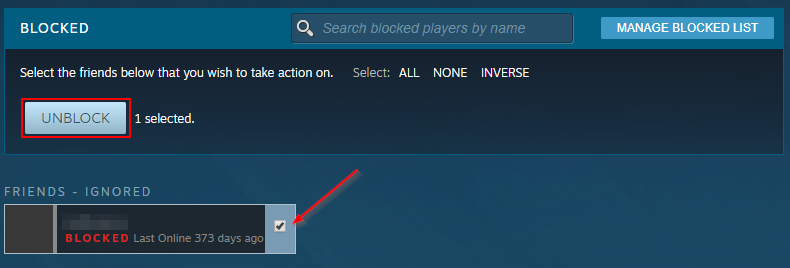
Steam ma mechanizm blokujący, który pozwala uniemożliwić wielu osobom kontaktowanie się z tobą lub przeglądanie twoich działań. Konto przeciwnika będzie albo niewidoczne dla Ciebie, albo nie będzie zawierało żadnych informacji (będzie wyświetlany tylko obraz profilu). Jeśli spróbujesz dodać znajomego, który znajduje się na Twojej czarnej liście, nie będziesz w stanie tego zrobić. Nikt z Twojej czarnej listy nie może się z Tobą komunikować (w tym dodawać znajomych). Przejdziemy do Twojej czarnej listy Steam i sprawdzimy to.
- Uruchom klienta Steam na swoim pulpicie.
- Teraz kliknij swoją nazwę użytkownika na górnym pasku nawigacyjnym i wybierz „Znajomi”.
- Wybierz opcję Zablokowane na lewym pasku nawigacji. Spowoduje to wyświetlenie wszystkich aktualnie zablokowanych użytkowników na Twoim koncie. Usuń zablokowaną osobę, do której nie możesz dodać znajomego (jeśli istnieje).
- Zapisz zmiany i wyjdź. Poprawnie zrestartuj Steam i sprawdź, czy błąd został naprawiony.
Użyj polecenia steam: // flushconfig
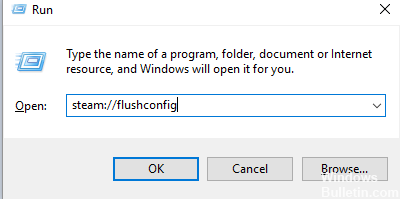
Według użytkowników możesz łatwo rozwiązać ten problem za pomocą polecenia steam: // flushconfig. Aby to zrobić, wykonaj następujące czynności:
Aktualizacja z kwietnia 2024 r.:
Za pomocą tego narzędzia możesz teraz zapobiegać problemom z komputerem, na przykład chroniąc przed utratą plików i złośliwym oprogramowaniem. Dodatkowo jest to świetny sposób na optymalizację komputera pod kątem maksymalnej wydajności. Program z łatwością naprawia typowe błędy, które mogą wystąpić w systemach Windows - nie ma potrzeby wielogodzinnego rozwiązywania problemów, gdy masz idealne rozwiązanie na wyciągnięcie ręki:
- Krok 1: Pobierz narzędzie do naprawy i optymalizacji komputera (Windows 10, 8, 7, XP, Vista - Microsoft Gold Certified).
- Krok 2: kliknij „Rozpocznij skanowanie”, Aby znaleźć problemy z rejestrem Windows, które mogą powodować problemy z komputerem.
- Krok 3: kliknij „Naprawić wszystko”, Aby rozwiązać wszystkie problemy.
- Naciśnij klawisz Windows + R, aby otworzyć okno dialogowe Uruchom.
- W oknie dialogowym Uruchom wpisz steam: // flushconfig i naciśnij OK lub Enter.
- Steam zresetuje swoją konfigurację i możesz ponownie dodać znajomych.
Wyłącz dostęp rodzinny
Steam dodał użyteczną funkcję o nazwie Family Sharing, która umożliwia udostępnianie gier członkom rodziny lub znajomym.
Ta funkcja jest wygodna, ponieważ Twoi znajomi lub członkowie rodziny mogą grać w gry Steam na swoim komputerze bez ich kupowania.
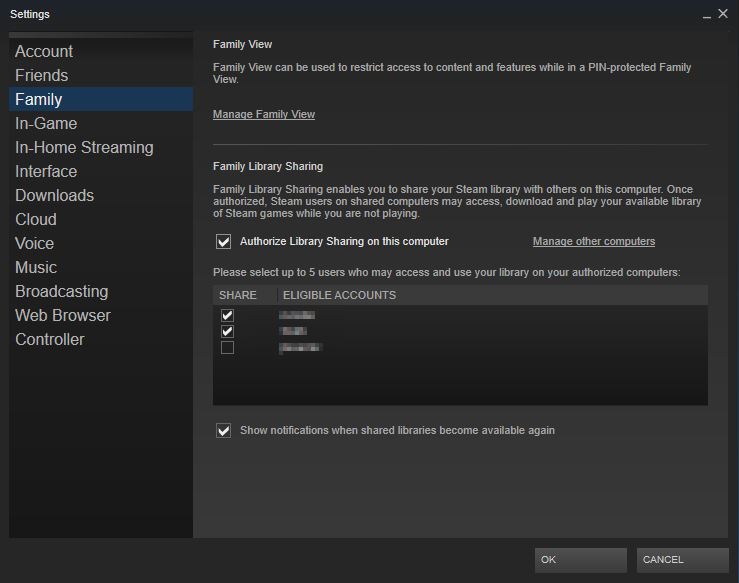
Oczywiście ta funkcja ma swoje ograniczenia i nie możesz używać swojego konta ani grać w gry, gdy grają w nie członkowie rodziny.
Ta funkcja może również powodować problemy podczas dodawania znajomych. Dlatego możesz chcieć wyłączyć to na stałe. Aby wyłączyć dostęp dla rodziny, wykonaj następujące kroki:
- Uruchom Steam.
- Przejdź do ekranu ustawień i otwórz kartę Rodzina.
- Kliknij przycisk „Zarządzaj innymi komputerami” i wyłącz wszystkie komputery.
Możesz to również zrobić za pośrednictwem swojego profilu Steam, wykonując następujące czynności:
- Otwórz swój profil Steam.
- W prawym górnym rogu kliknij małą strzałkę obok swojej nazwy użytkownika Steam i wybierz opcję „Szczegóły konta”.
- Przewiń w dół do sekcji „Ustawienia rodzinne” i kliknij „Zarządzaj dostępem do Biblioteki rodzinnej”.
- Zobaczysz teraz listę wszystkich autoryzowanych komputerów. Kliknij łącze Usuń. Pamiętaj, aby usunąć wszystkie komputery z listy udziałów rodzinnych.
- Następnie uruchom ponownie Steam i spróbuj ponownie dodać znajomych.
Jedną z najlepszych funkcji jest możliwość grania w gry na Steam ze znajomymi. Jeśli z jakiegoś powodu pojawi się komunikat o błędzie podczas dodawania posta znajomego do Steam, wypróbuj wszystkie rozwiązania opisane w tym artykule.
Porada eksperta: To narzędzie naprawcze skanuje repozytoria i zastępuje uszkodzone lub brakujące pliki, jeśli żadna z tych metod nie zadziałała. Działa dobrze w większości przypadków, gdy problem jest spowodowany uszkodzeniem systemu. To narzędzie zoptymalizuje również Twój system, aby zmaksymalizować wydajność. Można go pobrać przez Kliknięcie tutaj

CCNA, Web Developer, narzędzie do rozwiązywania problemów z komputerem
Jestem entuzjastą komputerów i praktykującym specjalistą IT. Mam za sobą lata doświadczenia w programowaniu komputerów, rozwiązywaniu problemów ze sprzętem i naprawach. Specjalizuję się w tworzeniu stron internetowych i projektowaniu baz danych. Posiadam również certyfikat CCNA do projektowania sieci i rozwiązywania problemów.

